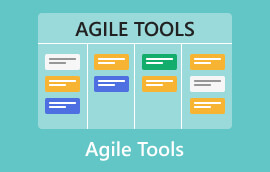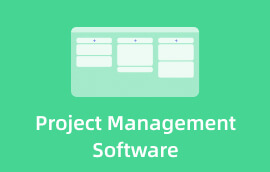7 Infografika-készítő: Kényelmes szoftver lenyűgöző infografikák létrehozásához
Ha üzenetet vagy információt szeretne közvetíteni különféle fényképek, formák és egyéb elemek segítségével, akkor talán egy infografikára hivatkozik. Tehát szeretne egy infografikát létrehozni, hogy érthető módon magyarázza el az információkat? Ezután tudnia kell, milyen eszközt kell használnia a folyamat elindításához. Szerencsére a cikkben számos infografika készítő található, amelyeket lebilincselő infografikák készítéséhez használhat. Ha érdekel az összes eszköz elsajátítása, gyere ide, és fedezd fel a legkiválóbbakat infografikus készítők használni.
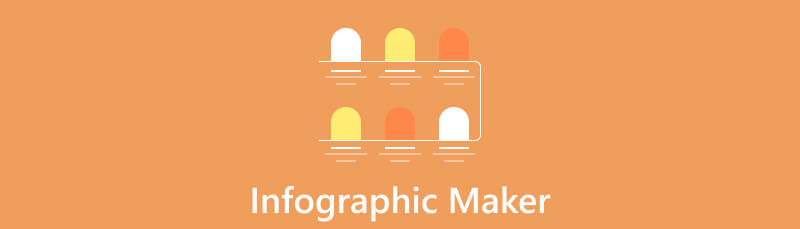
- 1. rész: Mi az Infografika
- 2. rész. 7 legjobb infografika készítő
- 3. rész. GYIK az Infographic Makerről
A MindOnMap szerkesztőségének fő írójaként mindig valós és ellenőrzött információkat közölök bejegyzéseimben. Íme, amit általában csinálok, mielőtt írok:
- Miután kiválasztottam az infografika készítőről szóló témát, mindig sokat kutatok a Google-on és a fórumokon, hogy felsoroljam a felhasználókat leginkább érdeklő szoftvereket.
- Ezután felhasználom az ebben a bejegyzésben említett összes infografika készítőt, és órákat, sőt napokat töltök azzal, hogy egyenként tesztelem őket.
- Figyelembe véve ezen infografikus rajzeszközök legfontosabb jellemzőit és korlátait, arra a következtetésre jutok, hogy ezek az eszközök milyen felhasználási esetekre a legalkalmasabbak.
- Ezenkívül átnézem a felhasználók megjegyzéseit az infografika készítőjével kapcsolatban, hogy tárgyilagosabb legyen az értékelésem.
1. rész: Mi az Infografika
Egy egyszerű definíció szerint az infografika adatok vagy információk vizuális megjelenítése. Ez információs grafikát is jelent. A mélyebb magyarázat érdekében az infografika fényképek és adatvizualizációk, például oszlopdiagramok vagy kördiagramok gyűjteménye. Minimális szavakat vagy szöveget is tartalmaz, amely könnyen érthető áttekintést nyújt a beszélgetésről. Ráadásul az infografika kiváló eszköz a vizuális kommunikációhoz. Ha az infografikát információszolgáltatásra használjuk, az egyszerűvé válik, és felkelti az olvasók figyelmét a témáról vagy egy bizonyos beszélgetésről. Azt is fontos észben tartani, hogy az infografikában szereplő látványelemeknek vagy képeknek többet kell nyújtaniuk, mint elkötelezni és izgatni. Fő célja, hogy eligazítsa és segítse a felhasználókat, hogy emlékezzenek és megértsenek magának az infografikának a tartalmát.
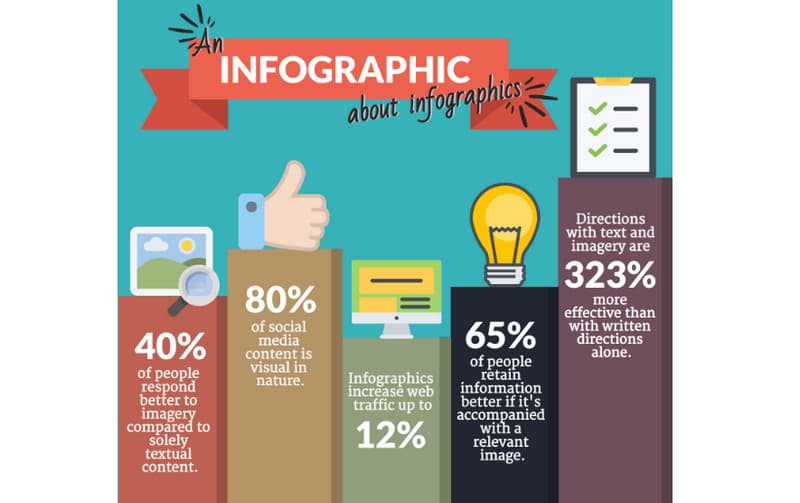
Az infografika több dologra is képes minden felhasználó számára. Ezek:
◆ Magyarázzon el egy bonyolult eljárást!
◆ Felmérés adatainak vagy kutatási eredményeinek megjelenítése.
◆ Hosszabb tartalom összefoglalása.
◆ Hasonlítsa össze és állítsa szembe a különböző opciókat.
◆ Egy bizonyos probléma tudatosítása.
◆ Azonnali áttekintést kínál a témáról.
2. rész. 7 legjobb infografika készítő
Az infografikának nagy szerepe van a könnyen érthető adatok vagy információk biztosításában. Kiváló vizuális megjelenítést is kínálhat a felhasználók számára. Azt is fontos tudni, hogy milyen infografika készítőt használhat infografika készítéséhez. Szerencsére ez a rész a legjobb infografika készítőket kínálja Önnek. Tehát tekintse meg az alábbi legjobb eszközöket, és próbálja ki őket kiváló infografika létrehozásához.
1. MindOnMap
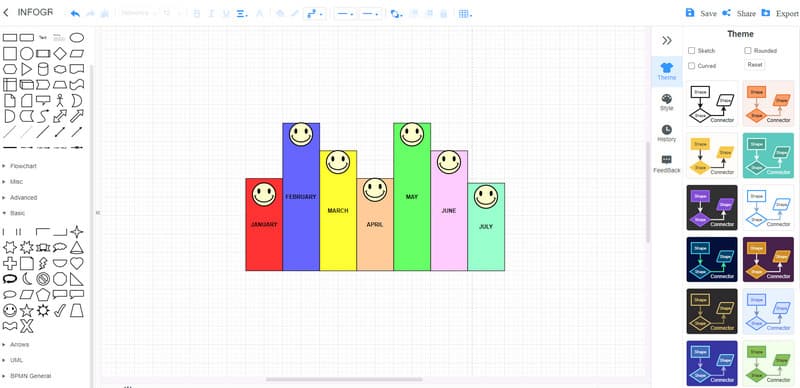
Ha ingyenes infografika készítőt keres, használja MindOnMap. Ez az egyik érdemes eszköz a kivételes vizuális megjelenítés elkészítéséhez. Mint mindannyian tudjuk, az infografika létrehozása kihívást jelent. Különféle elemekre van szüksége, például formákra, színekre, betűstílusokra, méretekre, táblázatokra stb. Szerencsére a MindOnMap mindezeket az elemeket kínálja a felhasználóknak, így kényelmessé válik. Ezenkívül az eszköz intuitív kezelőfelülettel és egyszerű eljárással rendelkezik az infografika létrehozásakor. A szerszám használata nem igényel készségeket. Ezen kívül a MindOnMap egy téma funkciót is kínál. Ezzel a funkcióval színes bemutatót készíthet, ami vonzóvá teszi a kimenetet. Ezen túlmenően egy másik funkció, amellyel az eszköz használata során találkozhat, az együttműködési funkció. Lehetővé teszi a felhasználóknak, hogy ötleteljenek egymással, így úgy érzik, hogy egyetlen szobában vannak. Ezenkívül a végső infografikát különféle formátumokban is elmentheti. JPG, PNG, SVG és PDF fájlokba mentheti őket. Az elérhetőséget tekintve az eszköz offline és online platformon is elérhető. A MindOnMap letölthető Windows és Mac számítógépekre. Működik a Google, Safari, Opera, Firefox, Explorer és még sok más rendszeren is.
Biztonságos letöltés
Biztonságos letöltés
Ár
A MindOnMap egy ingyenes verziót kínál, amely lehetővé teszi a funkciók megtapasztalását. Továbbá, ha továbbra is használni szeretné az eszközt, annak havi $8.00-ba kerül. Az eszköz éves terve $48,00-ba kerül.
Sablonok
A MindOnMap számos használatra kész sablont kínál. Tehát használhatja az eszközt, és gond nélkül elkezdheti az infografikák létrehozását.
Nehézség
A MindOnMap minden felhasználó számára alkalmas, különösen a kezdők számára. Fő felülete egyszerű, az infografika létrehozása pedig egyszerű.
2. Microsoft Word
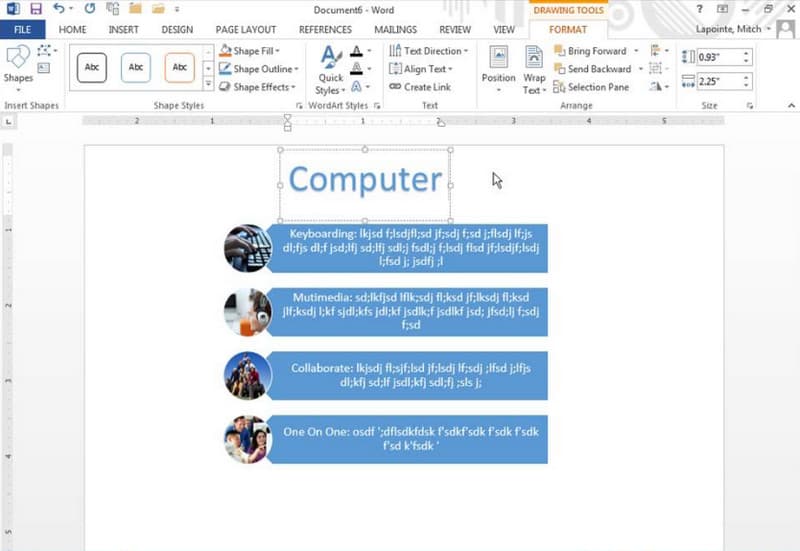
Egy másik infografika tervező, amelyet vonzó infografikák készítéséhez használhat Microsoft Word. Ez egy letölthető program, amely Windows és Mac számára elérhető. Különféle elemeket is kínálhat a jobb elkötelezettség érdekében. Használhat különféle alakzatokat, szöveget, vonalakat, nyilakat stb. A program lehetővé teszi olyan képek beszúrását is, amelyek ízesíthetik az infografikát. Azt is lehetővé teszi, hogy hozzon létre Venn-diagramokat. A Microsoft Word használatának azonban vannak hátrányai. A számítógépre telepítése bonyolult. Különféle beállítási folyamatokat kell követnie. A program felülete is bonyolult, ami új felhasználók számára alkalmatlan. A program beszerzése is drága.
Ár
Ha az MS Word alkalmazást szeretné használni, akkor igénybe kell vennie a Microsoft 365 csomagot. Ennek költsége havi $6.00.
Sablonok
A program különféle sablonokat kínál az infografikák létrehozásához. Ezzel megkezdheti a vizuális ábrázolás létrehozását a sablonok útmutatójával. Tudnia kell azonban, hogy a szoftver csak korlátozott sablonokat kínál a használatra.
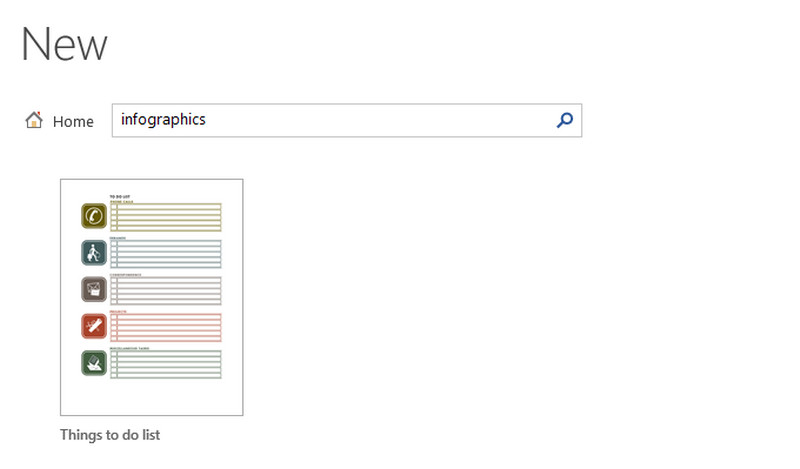
Nehézség
A program használata kihívást jelent. A felülete zavaros, ami kezdőknek nem jó. Ezenkívül nehéz megtalálni a sablont a programból. A Microsoft Word használatakor jobb tanácsot kérni szakemberektől.
3. Microsoft PowerPoint
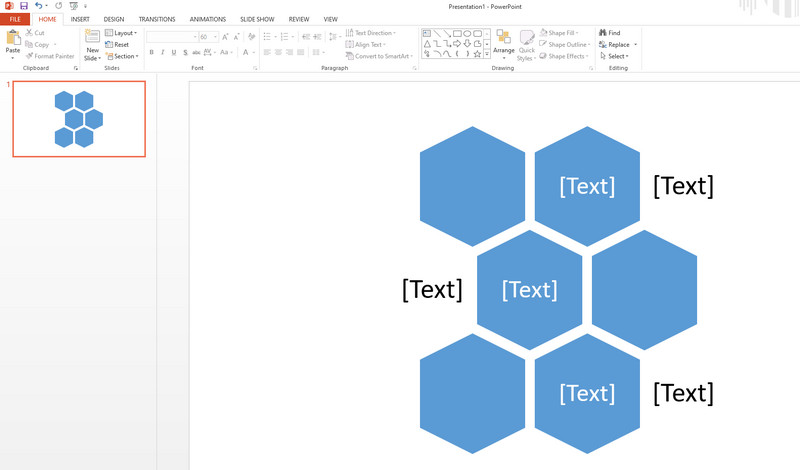
Microsoft PowerPoint hasznos az infografikák offline létrehozásához. Lehetővé teszi különböző funkcióinak használatát infografikák létrehozásakor. Hozzáadhatja a kívánt alakzatokat, görbe vonalakat, nyilakat, szöveget stb. Ezenkívül, ha akarja, képeket szúrhat be a programból. Ezzel biztosíthatja, hogy a folyamat után lenyűgöző infografikát kapjon. Ön is használhatja PowerPoint halszálkás diagramok készítéséhez. A program fő felülete azonban zavaró. Ezenkívül költséges és sok időt vesz igénybe a működtetése.
Ár
Az MS PowerPoint Microsoft 365 alatt működik. A program használatához havonta $6.00-t kell fizetnie.
Sablonok
A Microsoft PowerPoint egy használható sablont is kínál. Ezek a sablonok nagy segítséget jelentenek, különösen azoknak a felhasználóknak, akik könnyebben szeretnének infografikát készíteni.
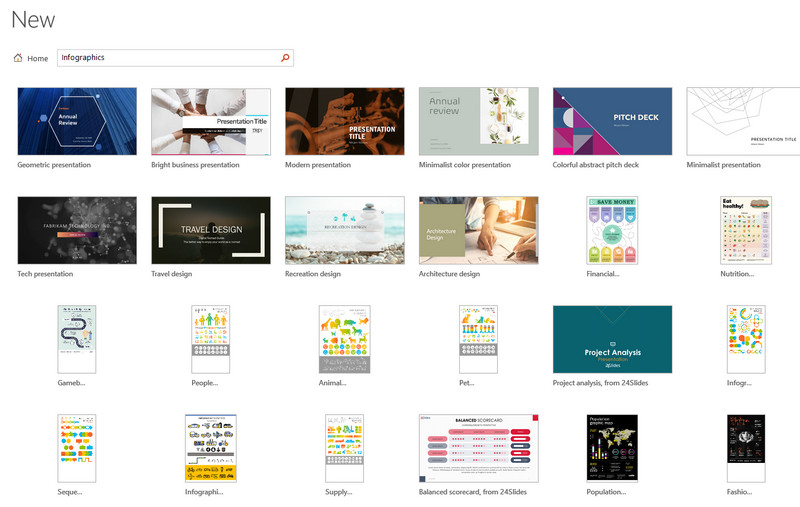
Nehézség
A program hasznos a felhasználók számára. Ez azonban csak haladó felhasználók számára használható. Ennek oka, hogy a program bonyolult felhasználói felülettel és többféle lehetőséggel rendelkezik.
4. Canva – Infografika készítő
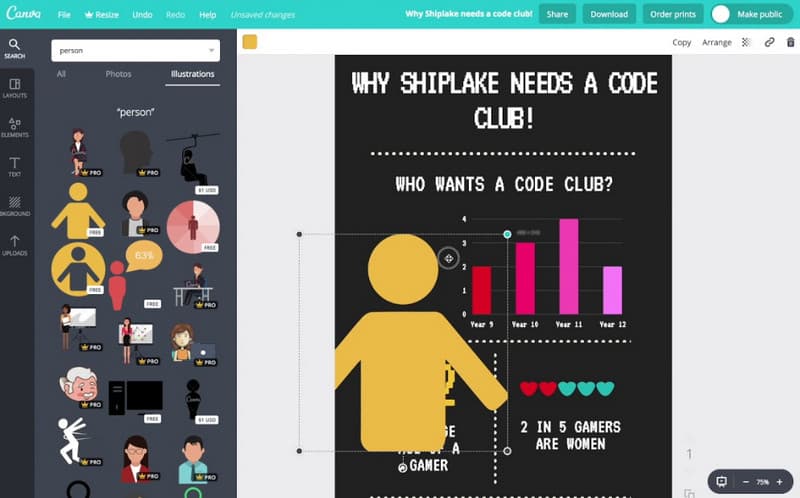
Canva egy sokoldalú online eszköz, amely lehetővé teszi a felhasználók számára, hogy vizuális tartalmak, például infografikák széles skáláját készítsék el. Barátságos felületet kínál fogd és vidd funkcióval, így a különböző szintű tervezési tapasztalatokkal rendelkező egyének számára is használható. Az eszköz használatakor azonban mindig erős internetkapcsolattal kell rendelkeznie. A fejlettebb funkciók használatához hozzá kell férnie a fizetős verzióhoz is. Összességében elmondható, hogy a Canva az interneten használható infografikus generátorok közé tartozik.
Ár
A Canva Pro ára havi $14,99 vagy évi $119,99. A Canva for Teams ára $29,99 havonta vagy $300 évente.
Sablonok
Az online eszköz használatakor különféle sablonokat használhat, amelyek segítségével akár egy perc alatt is elkészíthet egy infografikát.
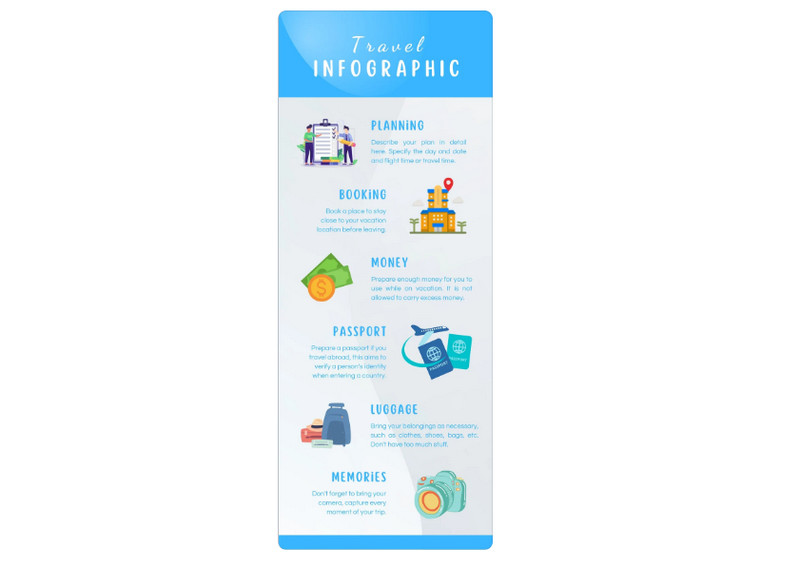
Nehézség
Az eszköz könnyen használható. Vannak azonban olyan esetek, amikor meg kell keresnie néhány funkciót egy csodálatos infografika létrehozásához.
5. Bosszú
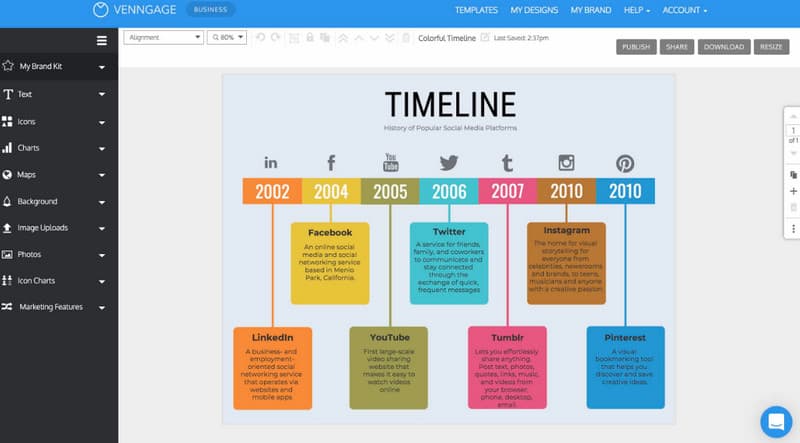
Venngage valóban egy infografika készítő, amely egy online platformot biztosít, amely lehetővé teszi a felhasználók számára az infografikák testreszabását és létrehozását. A sablonok széles skáláját kínálja, hogy segítse az egyéneket és a vállalkozásokat a tetszetős és informatív grafikák elkészítésében. Tehát, ha vonzó infografikát szeretne létrehozni, fontolja meg a Venngage használatát. Az eszköz betöltési folyamata azonban időigényes. Türelmesnek kell lennie az infografikák létrehozására szolgáló eszköz használatakor.
Ár
Az eszköz ingyenes csomaggal rendelkezik. Ha azonban fejlettebb funkciókat szeretne, akkor a fizetős csomagokat kell használnia, amelyek havi $19,00-ba kerülnek.
Sablonok
Az eszköz különféle sablonokat kínál, amelyeket az infografikákhoz használhat. Ezzel megkönnyítheti a kívánt eredmény időben történő befejezését.
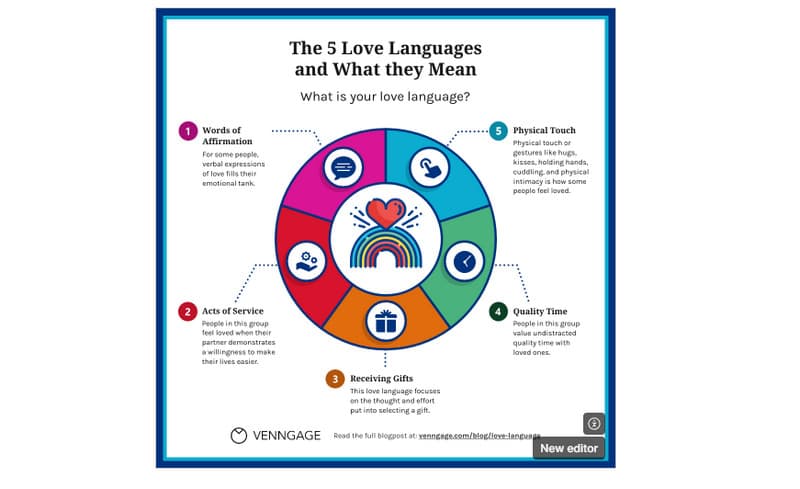
Nehézség
A Venngage csak gyakorlott felhasználók számára alkalmas. Ennek oka a bonyolult felület, valamint a zavaros lehetőségek és funkciók.
6. Piktochart
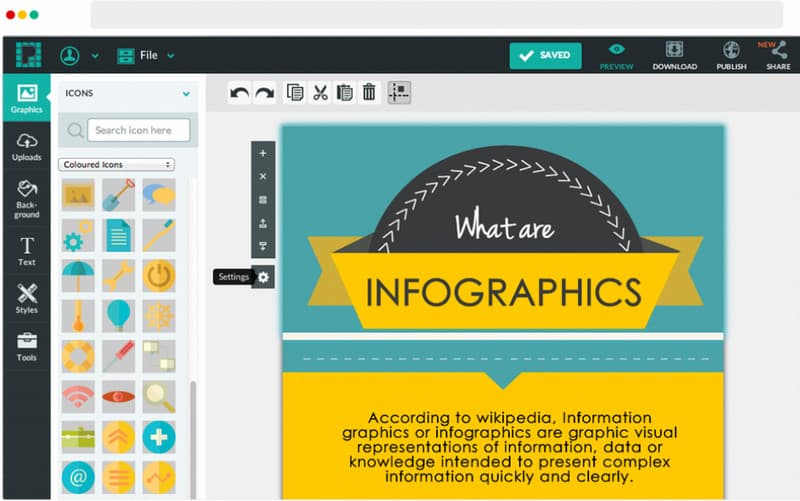
Egy másik lehetőség különféle típusú infografikák létrehozása a Piktochartban. Még egy hagyományos infografika kiválasztását és létrehozását is lehetővé teszi. Ezenkívül az eszköz lehetővé teszi, hogy saját infografikát készítsen, vagy válassza ki a megadott sablonokat az eszközből. A Piktochart azonban korlátozott funkciókkal rendelkezik az ingyenes verzió használatakor. Ezenkívül egyes sablonok korlátozó kialakításúak.
Ár
Az eszköz fizetős verziója havi $29,00-ba kerül.
Sablonok
A Piktochart szoftver használatakor különféle sablonok állnak rendelkezésre. Néhányuknak azonban vannak korlátai.
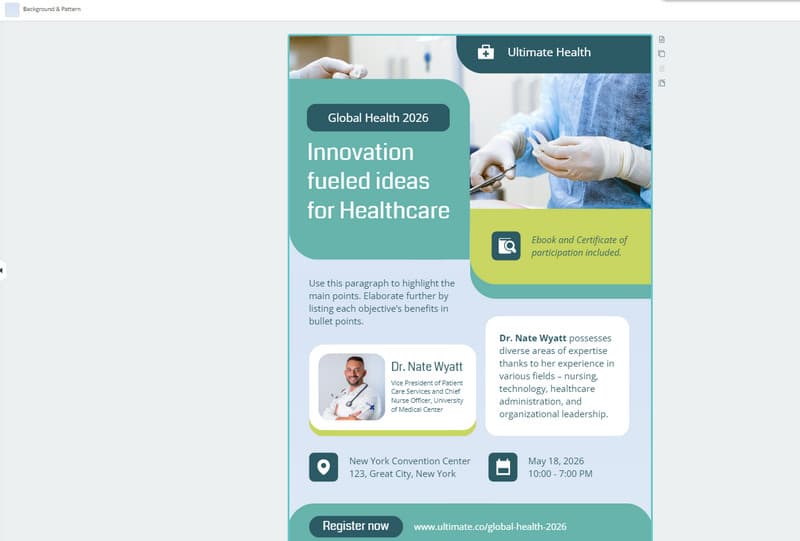
Nehézség
A szoftver hasznos a felhasználók számára. A működtetéséhez azonban magasan képzett felhasználókra van szükség.
7. Infogram
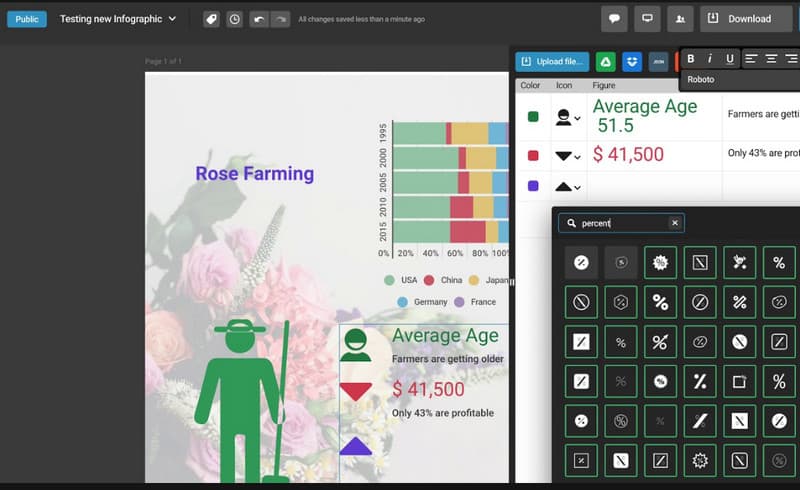
Infogram a tökéletes infografikus szoftver az adatok számokkal történő megjelenítéséhez. Tervezési eszközként szolgál, amely jó képességekkel rendelkezik az összetett adatkészletek egyszerű infografikákon keresztüli megjelenítésére. A művészi kifejezésmód tekintetében azonban sablonjai némileg korlátozónak tűnhetnek. Különösen az ingyenes felhasználók még korlátozottabb lehetőségekkel találkozhatnak.
Ár
Az eszköznek van egy ingyenes verziója. A pro verziót havi $25.00-ért is beszerezheti.
Sablonok
Az Infogram használatakor különböző sablonokat használhat. Ezek a sablonok különösen azoknak a felhasználóknak hasznosak, akiknek fogalmuk sincs az infografika elkészítésének első lépéséről.
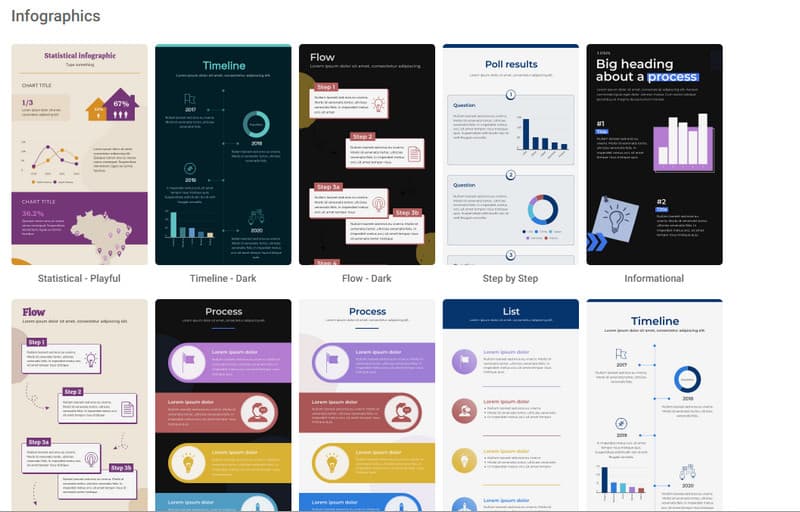
Nehézség
A használhatóság szempontjából nem hagyhatjuk figyelmen kívül azt a tényt sem, hogy a szoftver használata gondot okoz. Összetett funkciói vannak, amelyeket nehéz megérteni.
3. rész. GYIK az Infographic Makerről
Hogyan készíthetek online infografikát ingyen?
Ingyenes online infografika létrehozásához használja MindOnMap. Miután létrehozta MindOnMap fiókját, letöltheti az eszközt, vagy használhatja az online verziót. Ezután lépjen a Folyamatábra opcióra a felület megtekintéséhez. Ezt követően megkezdheti az infografikák létrehozását.
Létezik AI-eszköz infografikák készítésére?
Igen van. Különféle infografikus szoftverek használhatók infografikák készítésére. Ezek a Canva, Visme, Venngage, Crello és még sok más. Ezek az eszközök mesterséges intelligencia által vezérelt eszközökkel rendelkeznek, amelyek segítségével elérheti a kívánt eredményt.
Vannak a Google-nak ingyenes infografikus sablonjai?
Sajnos a Google nem kínál infografikus sablonokat. De használhatja a Google Diákat, ha szeretné létrehozni az infografikát. A Sablongaléria opcióhoz navigálva is használhatja a hasznos sablont az infografikákhoz.
Következtetés
Valóban, infografikus készítők hasznosak kiváló és vonzó infografikák készítéséhez. Segíti a felhasználókat az információk könnyű megértésében. Tehát az infografika készítésekor használhatod a fenti alkotókat. Továbbá, ha olyan eszközt szeretne használni, amely online és offline használatra egyaránt tökéletes, használja MindOnMap. Ezenkívül mindent kínál, amire az alkotási folyamathoz szüksége van.